Correction de l'erreur de mise à jour Windows 0x80070246 sur Windows 10
Vous pouvez rencontrer l'erreur Windows Update 0x80070246(Windows Update error 0x80070246) lors du téléchargement et de l'installation des mises à jour sur votre appareil Windows 10. Si tel est le cas, vous pouvez essayer les solutions que nous présenterons dans cet article pour résoudre facilement le problème.
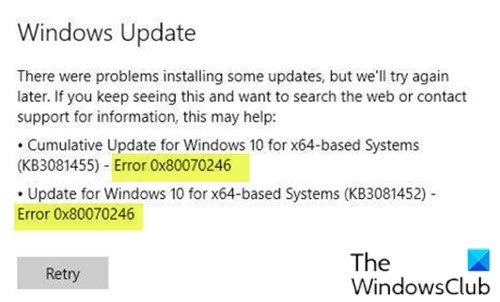
L'erreur de mise à jour Windows 0x80070246 se produit généralement parce que le fichier de mise à jour téléchargé est corrompu ou à cause d'un pilote de périphérique ou d'un logiciel non conforme.
Correction de l'erreur de mise à jour Windows 0x80070246
Si vous êtes confronté à ce problème, vous pouvez essayer nos solutions recommandées :
- Exécutez l'utilitaire de résolution des problèmes de mise à jour Windows
- Effacer le cache de Windows Update
- Installez la mise à jour dans l'état de démarrage minimal(Clean Boot State)
- Télécharger manuellement la mise à jour à partir du catalogue Microsoft Update(Microsoft Update Catalog)
Jetons un coup d'œil à la description du processus impliqué concernant chacune des solutions répertoriées.
1] Exécutez l'utilitaire de résolution des problèmes de mise à jour Windows(Run Windows Update Troubleshooter)
La première chose que vous devriez essayer est d' exécuter l'outil de dépannage de Windows Update et de voir si l'erreur sera résolue.
2] Effacer le cache de Windows Update
Le dossier de distribution de logiciels(Software Distribution folder) dans le système d'exploitation Windows 10 est un dossier situé dans le répertoire Windows(Windows directory) et utilisé pour stocker temporairement les fichiers qui peuvent être nécessaires pour installer Windows Update sur votre ordinateur.
Effacez le contenu du dossier Software Distribution(Clear the contents of the Software Distribution folder) et voyez si cela aide à résoudre le problème.
3] Installez la mise à jour dans l'état de démarrage propre(Clean Boot State)
Effectuez un démarrage minimal(Perform a clean boot) sur la machine, puis essayez à nouveau d'effectuer la mise à jour.
4 ] Téléchargez manuellement la mise à jour à partir du (] Manually)catalogue Microsoft Update(Microsoft Update Catalog)
Cette solution consiste à télécharger manuellement à partir du catalogue Microsoft Update(manually download from the Microsoft Update Catalog) , la mise à jour qui ne parvient pas à s'installer et qui déclenche par conséquent l'erreur, puis à installer la mise à jour sur votre PC Windows 10.
Plus de suggestions ici(More suggestions here) : Windows Update ne s'installe pas ou ne se télécharge pas(Windows Update fails to install or will not download) .
Related posts
Fix Windows Update error 0x80070422 sur Windows 10
Fix Windows Update error 0x8e5e03fa sur Windows 10
Fix Windows Update error 0x80070659
Fix Windows Update error 0x80240439 sur Windows 10
Fix Windows Update error 0x80070541 sur Windows 10
Fix Bouton Problèmes sur le Windows Update page
Fix Windows Server Update Services Error Code 0x80072EE6
Fix Windows Update Error Code 0x80080008
Fix Windows Update error 0x80096004 sur Windows 11/10
Comment 0236364
Fix Windows Update Error Code 800F0A13
Fix Windows 10 Update Error 0x800703F1
Fix Windows Update error 0x800f0247 sur Windows 11/10
Fix Windows Update Error Code 0x800700c1
Fix Windows Update error 0x800f0984 sur Windows 10
Fix Error 0x80072efe sur Windows 10 Update Assistant
Comment 08953628
Fix Windows 10 Update error code 0x80d02002
Fix Windows Update error 0x8007045b sur Windows 10
Fix Windows Update error 0x80240008 sur Windows 10
